磁盘加锁专家电脑版是一款能够帮助用户快速对硬盘分区进行加锁并隐藏的软件,并且这款软件还能有效的确保用户电脑中的数据不会流失,操作起来简单快捷,小白手也能快速上手使用,感兴趣或者有需要的小伙伴就快来kk网站下载体验一下吧。
磁盘加锁专家常见问题
磁盘加锁专家电脑版可以对硬盘实施哪些保护措施?
对磁盘有三种保护级别。
【初级保护】:磁盘分区被隐藏和禁止访问(但在命令行和DOS下可以访问)。
【中级保护】:磁盘分区被隐藏和禁止访问(命令行下也无法看到和访问,但在DOS下可以访问)。
【高级保护】:磁盘分区被彻底的隐藏,在任何环境用任何工具都无法看到和访问。
磁盘加锁专家安装步骤
1、在本站下载最新安装包,一键安装
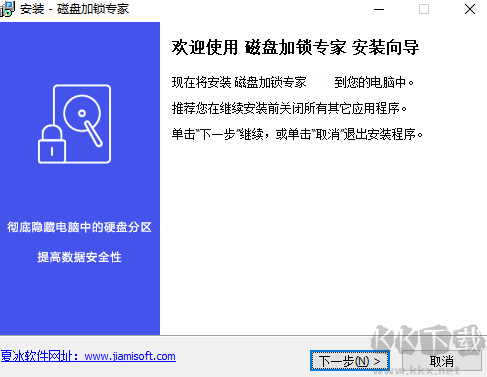
2、安装进行中,耐心等待,完成即可使用
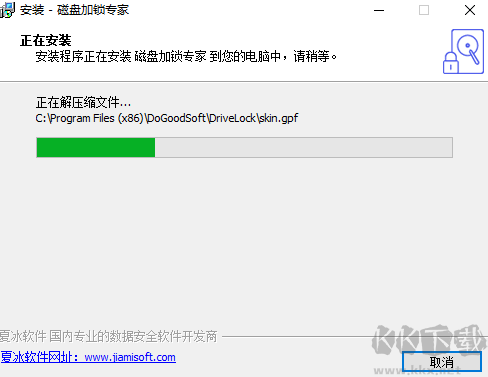
磁盘加锁专家专业版使用方法
磁盘加锁专家解锁教程
注意:初级保护后的磁盘在此电脑中无法显示,但是在磁盘管理是可以查看的;中级保护后的磁盘在两个地方都是不显示的!本教程示例中D盘、F盘用的初级加锁,E盘用的中级加锁,锁后效果如图所示
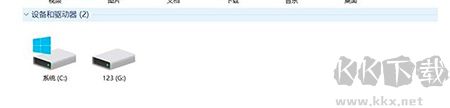
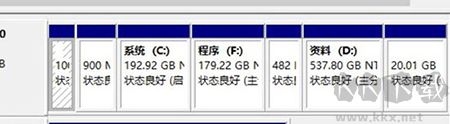
下面开始解锁D,E,F盘
1、首先下载安装“磁盘加锁专家”这款软件。(磁盘加锁后,在软件窗口的磁盘列表中是会显示加锁记录的。加锁记录是用来解除磁盘加锁的,但如果卸载软件后再次安装软件,加锁记录就没有了。请按照下面的方法进行操作!)
2、安装完成后进入软件,点击“磁盘加锁”,然后点击“加锁磁盘”,如图所示:
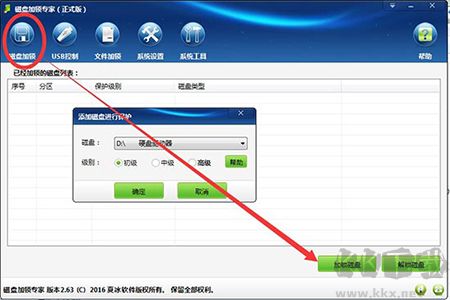
3、在弹出的加锁界面中选择不见的D盘,级别选择“初级”,然后点击“确定”。以同样的方法对F盘和E盘进行重新加锁,不过E盘加锁的时候级别需要选择为“中级”哦!
4、加锁完成后,分别选择加锁记录,然后点击“解锁磁盘”,如图所示:
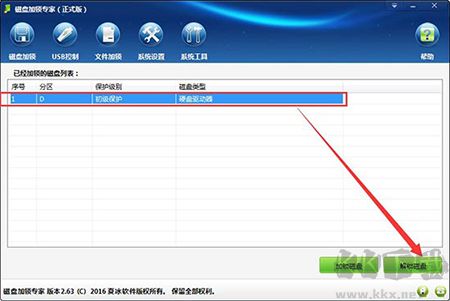
解锁成功后就可以正常显示磁盘了,如图所示:
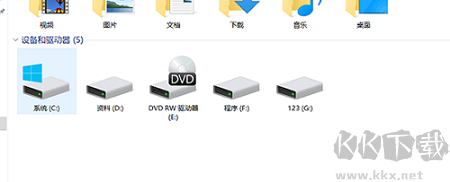
注意事项:使用磁盘加锁专家软件加锁的磁盘,在没有解锁的情况下直接卸载软件,那么磁盘还是在加锁状态下,打开计算机后还是无法看到的。所以如果您需要卸载软件,请在卸载前确保已经解锁加锁的磁盘,以免给您的使用带来不便。
磁盘加锁专家软件特色
磁盘加锁功能
对电脑中的硬盘分区进行加锁并隐藏,磁盘加锁有初级、中级和高级三种级别。
USB控制功能
磁盘加锁专家可以设置禁止使用USB存储设备,或只读使用USB存储设备,确保电脑中的数据不会流失。
文件加锁功能
对文件系统为NTFS的磁盘、文件夹和文件的访问权限进行修改。通过此功能可以禁止访问或将禁止访问修改为允许访问。
增强功能
磁盘加锁专家还可以设置系统的安全性和优化系统。另外,通过本软件还可以方便地运行系统自带工具,无须再输入各种命令。
磁盘加锁专家更新日志
磁盘加锁专家 2.79
- 包含其他改进和错误修复。
磁盘加锁专家 2.78
- 包含其他改进和错误修复。
磁盘加锁专家 2.77
- 包含其他改进和错误修复。
磁盘加锁专家 2.76
* 改善文件加锁功能。
- 包含其他改进和错误修复。
磁盘加锁专家 2.69
- 不再提供对xp和Server系统的支持。
- 包含其他改进和错误修复。
磁盘加锁专家 2.68
- 修复了一个软件卸载时的一个安全性BUG。
- 包含其他改进和错误修复。


 磁盘加锁专家官网版 v2.786.77MB
磁盘加锁专家官网版 v2.786.77MB